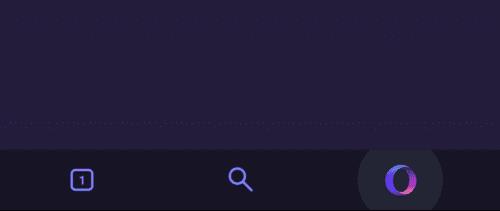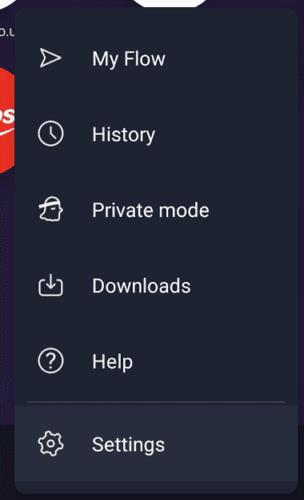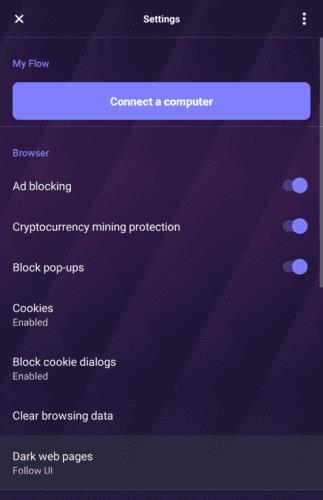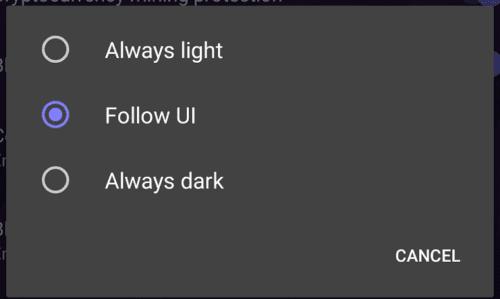Тъмният режим е алтернативна тема, предлагана от приложения и операционни системи, която използва тъмна цветова схема, а не традиционните светли цветови схеми. Тъмният режим е предназначен главно да направи екраните по-използваеми на тъмно, тъй като екранът с тъмен цвят изглежда по-малко ярък от бял екран.
За устройства с OLED или AMOLED екрани позволяването на тъмен режим може дори да осигури спестяване на енергия спрямо традиционните цветови схеми. Това е така, защото тези типове екрани произвеждат светлина директно от отделните пиксели, следователно производството на по-тъмни цветове означава, че е необходима по-малко енергия. Традиционните LCD екрани не виждат същите икономии на енергия. Това се дължи на факта, че всеки пиксел просто филтрира необходимите цветове на светлината от подсветката, която винаги е включена при зададено ниво на яркост.
Едно от основните приложения, които се борят да видят някакво предимство от тъмния режим, обаче, е уеб браузърът. Това се дължи на факта, че браузърът наистина задава само цвета на потребителския си интерфейс и след това показва уеб страниците, както се предполага, дори ако това използва тема за светъл режим. За да заобиколи това и да предложи истински тъмен режим на своите потребители, браузърът Opera Touch има функция, която позволява тъмен режим във всички уебсайтове.
Функцията работи, като просто потъмнява цвета на фона на уеб страницата и гарантира, че всеки текст е достатъчно светъл, за да бъде четим. При нашето тестване функцията работи добре, единственият проблем, който срещнахме, включваше изображения с прозрачен фон, включващ тъмни цветове.
Как да активирате тъмен режим на уеб страници
За да активирате уеб страниците в тъмен режим, трябва да конфигурирате настройките в приложението. За да имате достъп до настройките, докоснете иконата на Opera в долния десен ъгъл на приложението.
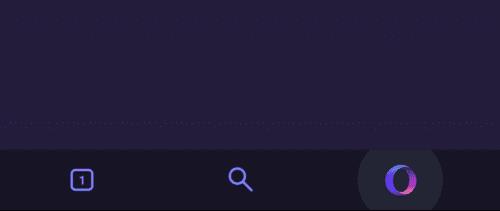
За да имате достъп до настройките в приложението, докоснете иконата на Opera в долния десен ъгъл.
Докоснете „Настройки“ в долната част на изскачащото меню, за да отворите настройките в приложението.
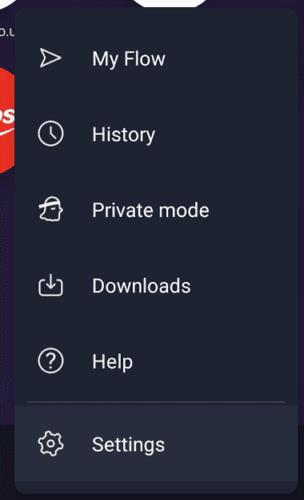
Докоснете „Настройки“ в долната част на настройките в приложението.
В настройките на Opera Touch докоснете „Тъмни уеб страници“, които можете да намерите в долната част на секцията „Браузър“.
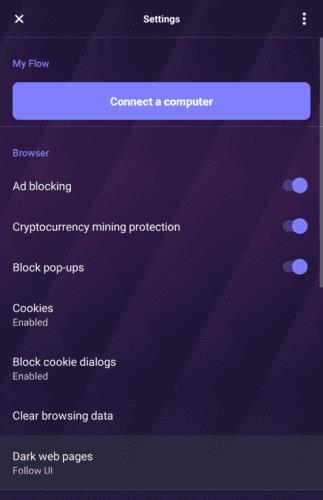
Докоснете „Тъмни уеб страници“, за да конфигурирате режима на тъмни уеб страници.
След като докоснете „Тъмни уеб страници“, имате три опции „Винаги светли“, „Следвайте потребителския интерфейс“ и „Винаги тъмни“. „Винаги светли“ оставя всички уеб страници такива, каквито са по подразбиране, дори и да имат тъмен вид. „Follow UI“ съответства на интерфейса на браузъра, ако сте избрали тема за тъмен режим, страниците ще съвпадат и обратно. „Винаги тъмно“ винаги принуждава уеб страниците да използват дисплей в тъмен режим.
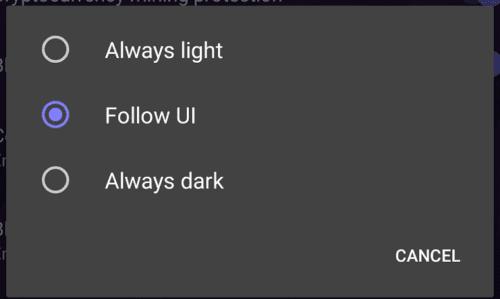
Изберете коя настройка искате да приложите към всички уеб страници.